在日常工作中经常会使用到PDF格式的文件,可一旦这些PDF文件需要进行修改时无法直接在文件中进行操作修改。
那么有人会问了该如何对PDF文件进行编辑呢?
这时可以使用PDF编辑软件就能对PDF文件进行编辑了。
电脑
很多人不知道PDF编辑软件是什么?
正常的办公软件无法对PDF格式的文件进行修改,此时只能运用PDF编辑软件来整改PDF文件。PDF编辑软件种类有很多比如:PDF编辑器、PDF转换器、PDF阅读器等等。

PDF编辑软件的操作即省时又简单。接下来,小编将拿使用PDF编辑器添加图片作为案例,教给大家PDF编辑软件的操作流程。

打开搜狗浏览器,搜索PDF编辑器,下载完成并安装。
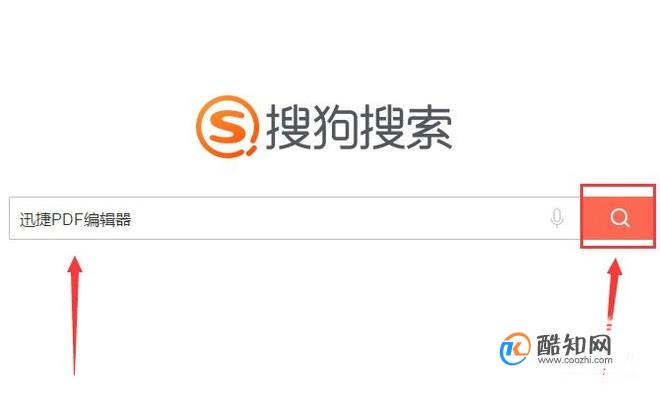
打开编辑器后,鼠标点击左上方的“打开”选项,在电脑本地文件中找到需要添加图片的PDF文件,将该文件导入到编辑器中。

如图所示,点击菜单栏中的“工具”,选择下方的“内容编辑”,点击右方的“添加”,最后打开“添加图像”选项。

点击添加图像选项后,在电脑本地文件夹中找到提前准备好的要添加的图片,选中图片,点击打开。

之后,会弹出添加图片的操作窗口,在该窗口的下方选择添加的图片是“作为图章注释”还是“作为页面内容的一部分”,选择完成后点击“放置”,图片就添加到文件当中了。

在文件中鼠标左击按住添加的图片,把图片放置到想要添加的位置,图片就成功添加啦。

操作最后,记得点击编辑器左上角的文件选项,对修改后的文件进行保存。
